
אתחול התקן אחסון חיצוני ב״כלי העזר לכוננים״ ב‑Mac
ב״כלי העזר לכוננים״ ב‑Mac, ניתן למחוק ולאתחל מחדש התקני אחסון חיצוניים לצורך שימוש בהם ב‑Mac.
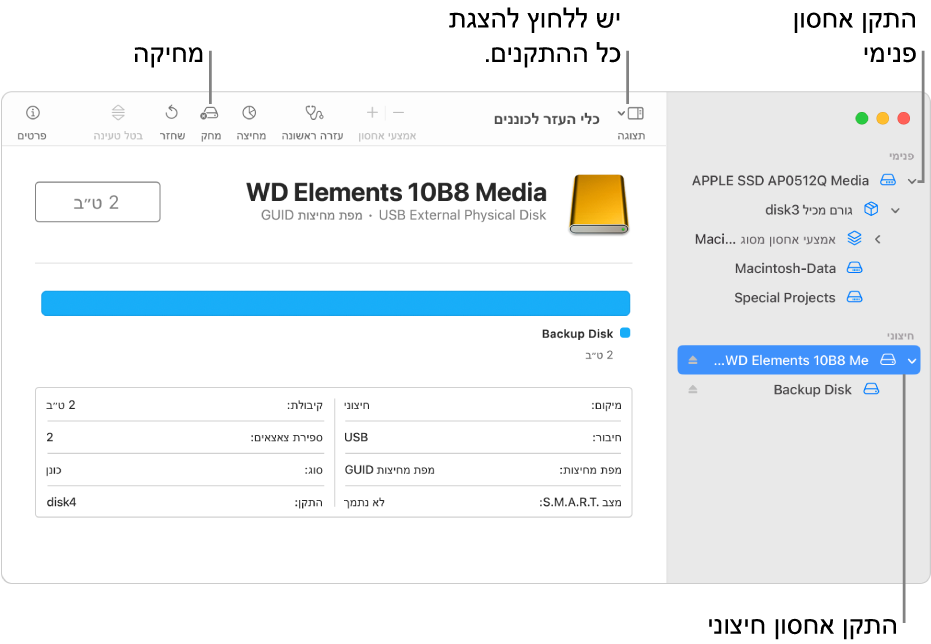
יש ללחוץ לחיצה כפולה על היישום ״כלי העזר לכוננים״
 בתיקיה ״כלי עזר״ שבתיקיה ״יישומים״.
בתיקיה ״כלי עזר״ שבתיקיה ״יישומים״.בחר/י ״תצוגה״ > ״הצג את כל ההתקנים״.
בסרגל הצד, בחר/י את התקן האחסון שברצונך למחוק ולחץ/י על הכפתור ״מחק״
 .
.לחץ/י על התפריט הקופצני ״סכימה״, ולאחר מכן בחר/י ״מפת מחיצות GUID״.
אם התפריט הקופצני ״סכימה״ לא זמין, ודא/י שבחרת את התקן האחסון שברצונך למחוק – הוא ממוקם בראש ההיררכיה.
לחץ/י על התפריט הקופצני ״מבנה״ ולאחר מכן בחר/י מבנה מערכת קבצים.
הקש/י שם.
ללחוץ על ״אפשרויות אבטחה״ (אם אפשרות זו זמינה), להשתמש במחוון כדי לבחור כמה פעמים לכתוב על המידע שנמחק ולאחר מכן ללחוץ על ״אישור״. אפשרויות מחיקה בטוחה זמינות רק לכמה סוגים של התקני אחסון.
לחץ/י על "מחק" ולאחר מכן על "סיום".
הערה: כשהכונן הוא מסוג SSD, אפשרויות המחיקה הבטוחה אינן זמינות ב״כלי העזר לכוננים״. לרמה נוספת של אבטחה, שקול/י להפעיל את הצפנת FileVault בתחילת העבודה עם כונן ה-SSD.